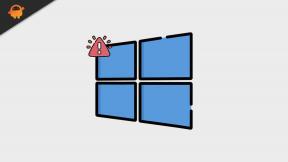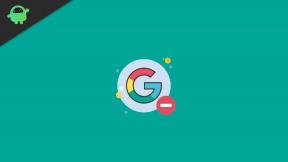Пад планетарног зоолошког врта при покретању, неће се покренути или заостаје са падовима ФПС: Исправите
Игре / / August 05, 2021
Планет Зоо је видео игра за симулацију изградње и управљања из 2019. године коју је развио и објавио Фронтиер Девелопментс ПЛЦ. Доступно је само за Мицрософт Виндовс. У овој игри играчи треба да изграде свет дивљине, да направе детаљна станишта, управљање зоолошким вртом и још много тога. Планет Зоо има додатна три издања попут Делук Едитион, Премиум Едитион, Арцтиц Бундле, осим стандардног паковања. У међувремену, неки од ПЦ уређаја имају више проблема са планетарним зоолошким вртом, као што су пад система при покретању, неће покретање или заостајање са падовима ФПС-а.
Ако сте и ви једна од жртава и имате исти проблем са овом игром на Виндовс-у, онда сте на правом месту. Овде смо у наставку поделили неколико могућих заобилазних решења која бисте требали једном покушати ако вам једноставно ресетовање игре или система или чак поновна инсталација игре није успело.
Такође треба напоменути да се неколико играча такође може сусрести са неким другим проблемима у игри попут звука проблеми, графички пропусти, проблеми са преузимањем или ажурирањем, проблеми са црним екраном, игра се неће затворити и више. Овде смо обезбедили
решавање проблема за за решавање покретања система, проблема са покретањем игре, заостајања, падова фпс итд.
Преглед садржаја
- 1 Зашто се зоолошки врт Планет и даље руши?
- 2 Минимални системски захтеви:
- 3 Препоручени системски захтеви:
-
4 Пад планетарног зоолошког врта при покретању, неће се покренути или заостаје са падовима ФПС: Исправите
- 4.1 1. Ажурирајте графичке управљачке програме
- 4.2 2. Онемогућите Стеам Оверлаи
- 4.3 3. Прилагодите поставке Дисцорд-а
- 4.4 4. Прилагодите поставке Нвидиа контролне табле
- 4.5 5. Промените поставке АМД контролне табле
- 4.6 6. Верификујте датотеке датотека путем Стеам-а
- 4.7 7. Деинсталирајте најновију исправку за Виндовс 10
- 4.8 8. Уклоните привремене датотеке
- 4.9 9. Подесите подразумевану брзину процесора и графике
Зашто се зоолошки врт Планет и даље руши?
Постоји неколико разлога иза пада система Планет Зоо током покретања или током играња на вашем Виндовс-у, а који су поменути у наставку. Пре него што скочите у водич испод, обавезно на брзину погледајте неке од могућих разлога које бисте требали узети у обзир.
- Понекад Виндовс систем или покретач игара такође могу узроковати грешке или привремене проблеме са кеширањем. Поновно покретање рачунара углавном решава овај проблем.
- Могуће је да конфигурација рачунара / преносног рачунара не испуњава системске захтеве игре. Ако сумњате, погледајте доле наведене системске захтеве.
- Велике су шансе да датотеке игара недостају или су оштећене.
- Верзија оперативног система Виндовс или графичког управљачког програма је застарела.
- Верзија ДирецтКс је застарела.
- Можда су игра или клијент игре застарели.
- Неке покренуте апликације у позадини могу проузроковати преоптерећење ЦПУ / меморије.
- Могуће је да антивирусни програм или заштитни зид Виндовс спречавају правилно покретање игре.
Минимални системски захтеви:
- Захтева 64-битни процесор и оперативни систем
- ОС: Виндовс 7 (СП1 +) / 8.1 / 10 64бит
- Процесор: Интел и5-2500 / АМД ФКС-6350
- Меморија: 8 ГБ РАМ-а
- Графика: НВИДИА ГеФорце ГТКС 770 (2ГБ) / АМД Радеон Р9 270Кс (2ГБ)
- Складиште: 16 ГБ доступног простора
- Додатне напомене: Минималне спецификације могу се променити током развоја
Препоручени системски захтеви:
- Захтева 64-битни процесор и оперативни систем
- ОС: Виндовс 10 64бит
- Процесор: Интел и7-4770к / АМД Ризен 5 1600
- Меморија: 16 ГБ РАМ-а
- Графика: НВИДИА ГеФорце ГТКС 1070 (8 ГБ) или АМД Радеон РКС 580 (8 ГБ)
- Складиште: 16 ГБ доступног простора
Пад планетарног зоолошког врта при покретању, неће се покренути или заостаје са падовима ФПС: Исправите
Сада, без губљења више времена, кренимо у кораке у наставку. Имајте на уму да су и графички управљачки програми Нвидиа и АМД добро оптимизовани за игру Планет Зоо. Дакле, ако у случају да још увек нисте ажурирали управљачки програм за графику, направите ово прво.
1. Ажурирајте графичке управљачке програме
Ако користите графичку картицу Нвидиа, ажурирајте апликацију ГеФорце Екпериенце на рачунару са Званична страница Нвидиа овде. Али ако на свом систему користите АМД графичку картицу, ажурирајте најновије АМД драјвери одавде.
2. Онемогућите Стеам Оверлаи
- Отвори Стеам на вашем Виндовс-у.
- Крените до Подешавања > Кликните на У игри опција.
- Кликните на поље за потврду да бисте онемогућили „Омогућите Стеам Оверлаи док сте у игри“.
- Када се ознака поља уклони, кликните на У реду.
3. Прилагодите поставке Дисцорд-а
- Лансирање Неслога > Кликните на Подешавања корисника.
- Изаберите Глас и видео са леве бочне траке.
- Померите се надоле и кликните на Напредно.
- Затим онемогућите ОпенХ264 Видео кодек обезбедио Цисцо Систем, Инц.
- Затим онемогућите Омогућите приоритет високог пакета квалитета услуге.
- Сада иди на Прекривање.
- Такође можете да искључите прекривање у игри.
- Даље, пређите на Изглед.
- Иди на Напредно.
- Онемогући Хардверско убрзање.
- Када завршите, поново покрените систем.
4. Прилагодите поставке Нвидиа контролне табле
- Кликните на Подесите поставке слике помоћу прегледа под 3Д поставке.
- Изаберите Користите напредна подешавања 3Д слике.
- Затим покрените Нвидиа Цонтрол Панел.
- Кликните на Управљајте 3Д поставкама > Идите на Глобална подешавања.
- Поред тога, можете прилагодити и неке друге опције:
- Онемогући Оштрење слике
- Омогући Оптимизација навоја
- Користите максималне перформансе за Управљање струјом
- Искључити Режим ниске латенције
- Комплет Квалитет филтрирања текстуре у режим перформанси
5. Промените поставке АМД контролне табле
- Иди на Глобална графика.
- Искључити Радеон Анти-Лаг
- Искључити Радеон Боост
- Користите Подешавања апликације за Режим уклањања слојева
- Комплет Метода уклањања алиаса до Вишеструког узорковања
- Искључити Морфолошко филтрирање
- Онемогући Оштрење слике
- Искључити Анизотропно филтрирање
- Користите режим перформанси за Квалитет филтрирања текстуре
- Такође можете да омогућите Оптимизација површинског формата
- АМД оптимизација за Режим тесселације
- Чекај в-синхронизацију - Искључите га
- Користите АМД оптимизацију за Схадер Цацхе
- Онемогући ОпенГЛ троструко пуферовање
- Искључити Максимални ниво тесселације
- Поставите графику за ГПУ Ворклоад
- Искључите Радеон Цхилл
- Онемогући Контрола циљне брзине кадрова
6. Верификујте датотеке датотека путем Стеам-а
Играчи Планет Зоо-а на Стеам клијенту могу следити следеће кораке:
- Отвори Стеам Либрари пријавом на налог
- Можете пронаћи Зоолошки врт Планет игра тамо
- Десни клик на игру и кликните на Својства
- Изаберите Локални фајлови таб
- Затим кликните на Потврдите интегритет датотека датотека
- Сачекајте поступак, а затим поново покрените игру да бисте проверили да ли је проблем решен или не
7. Деинсталирајте најновију исправку за Виндовс 10
Пре неколико дана, Мицрософт је објавио нову исправку за Виндовс 10 са КБ4535996. Дакле, ово посебно кумулативно ажурирање за Виндовс 10 је прилично проблематично и узрокује толико грешака или проблема.
- Иди на Почетак мени> Кликните на Подешавања
- Следеће, идите на Ажурирање и сигурност
- Кликните на Погледајте историју ажурирања
- Сада, ако можете да видите да постоји упдате КБ4535996 је већ инсталиран. Обавезно га деинсталирајте.
- Ево видећете Деинсталирајте исправке опција на врху странице.
- Кликните на њега и одаберите поменуту верзију кумулативног ажурирања.
- Десни клик на њега> Селецт Деинсталирај.
- Брисање те исправке може потрајати, а ваш систем ће се можда аутоматски поново покренути.
- Имајте стрпљења, а можете и ручно поново да покренете Виндовс рачунар (ако је потребно).
8. Уклоните привремене датотеке
- Притисните Виндовс тастер + Р. на тастатури да бисте отворили РУН програм.
- Сад укуцај % темп% и притисните ентер.
- На страници ћете добити гомилу привремених датотека.
- Изаберите све датотеке притиском на Цтрл + А на тастатури.
Затим притисните Схифт + Делете на тастатури да бисте уклонили све датотеке. - Понекад неке привремене датотеке не могу бити избрисане. Дакле, оставите их какве јесу и затворите их.
9. Подесите подразумевану брзину процесора и графике
Како већина корисника већ од првог дана жели да користи ултра високе перформансе ЦПУ-а и ГПУ-а. Дакле, већина корисника или купује оверклоковану верзију или ручно повећава брзину оверцлоцкинга. Дакле, ако сте такође оверцлоцкали брзину ГПУ-а и након тога имате проблема са уским грлом или заостајањем или падом, само га подесите на подразумевани режим.
Такође можете да користите алат МСИ Афтербурнер или Зотац фиререстм апликацију како бисте смањили брзину такта. Када завршите, можете да покренете игру Планет Зоо да бисте проверили да ли се руши при покретању или не.
То је то. Надамо се да вам је овај водич био користан. У наставку можете коментарисати било која питања.
Субодх воли писати садржај без обзира на то да ли је повезан са технологијом или неки други. Након годину дана писања на технолошком блогу, постаје страствен према томе. Обожава играње игара и слушање музике. Осим блогова, зависан је и од играчких рачунара и цурења паметних телефона.